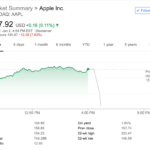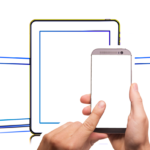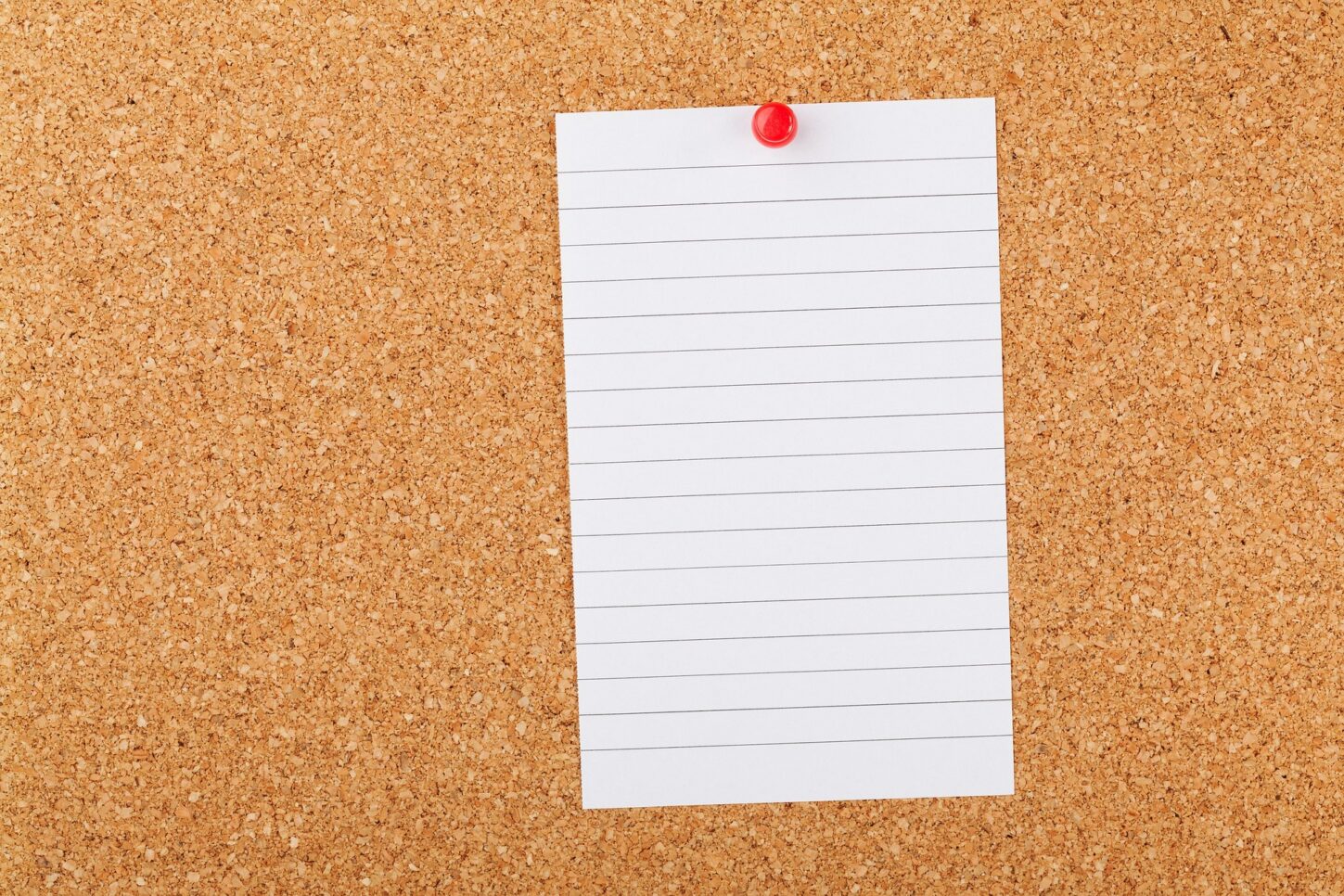
iPhoneのリマインダーを使うと、作成したリストをテンプレートとして保存ができ、繰り返し使用できます。同じ形式でリマインダーを使う予定のある人にとってもテンプレになっていると、一から設定する必要もなく、効率的に使いこなせると思います。iPhoneのリマインダーでテンプレートを作る方法を紹介します。
iPhoneのリマインダーでテンプレートを作る方法
iPhoneのリマインダーを使ってテンプレートの保存ができると、格段に便利になります。どのように、テンプレート化するのか、その方法を詳しく紹介したいと思います。
1. まずはリマインダーアプリを開きます
2. リストの右上にある丸で囲まれた「…」をタップします
3. テンプレートとして保存をタップします
4. 実行済みのリマインダーを含めるかどうかを選択します(トグルのオンオフ)
5. 右上にある「保存」をタップします
6. 右下にある「リストの追加」をタップし、テンプレートを選択します
7. 保存したテンプレートが一覧になっていますので、どれにするのか選択します
8. 名前を設定して「作成」すると、テンプレートが増え完了です。
iPhoneのリマインダーはテンプレにして、もっと効率的に使いこなすようにしていきましょう。